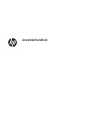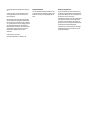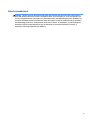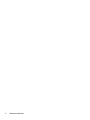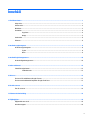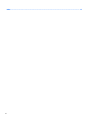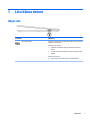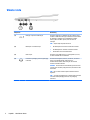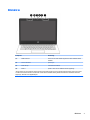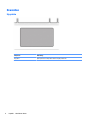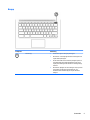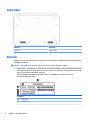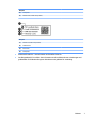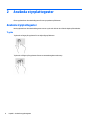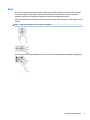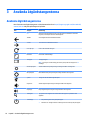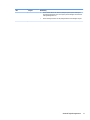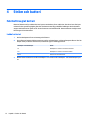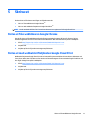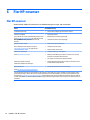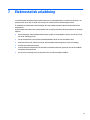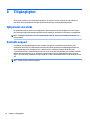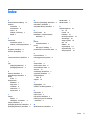Användarhandbok

© Copyright 2016 HP Development Company,
L.P.
© 2016 Google Inc. Med ensamrätt. Chrome
och Google Cloud Print är varumärken som
tillhör Google Inc.
Informationen i detta dokument kan komma
att bli inaktuell utan föregående meddelande.
De enda garantier som gäller för HP-produkter
och -tjänster beskrivs i de uttryckliga garantier
som medföljer produkterna och tjänsterna.
Ingenting i detta dokument skall anses utgöra
en ytterligare garanti. HP ansvarar inte för
tekniska eller redaktionella fel i detta
dokument.
Första utgåvan: april 2016
Dokumentartikelnummer: 854555-101
Produktmeddelande
I den här handboken beskrivs funktioner som
är gemensamma för de esta modeller. Vissa
funktioner kanske inte är tillgängliga på din
dator.
Villkor för programvaran
Genom att installera, kopiera, hämta eller på
annat sätt använda något av de förinstallerade
programmen på den här datorn samtycker du
till villkoren i HP:s licensavtal för
slutanvändare (EULA). Om du inte godtar dessa
licensvillkor ska du returnera den oanvända
produkten i sin helhet (både maskinvara och
programvara) inom 14 dagar för återbetalning
enligt säljarens återbetalningsregler.
Om du vill ha mer information eller vill begära
full återbetalning av priset för datorn ska du
vända dig till säljaren.

Säkerhetsmeddelande
VARNING: Minska risken för värmerelaterade skador eller överhettning genom att inte ha datorn direkt i
knäet eller blockera datorns luftventiler. Använd bara datorn på en hård, plan yta. Se till att ingen hård yta
som en närliggande skrivare, eller mjuka ytor som kuddar, mattor eller klädesplagg blockerar luftödet. Låt
inte heller nätadaptern komma i kontakt med huden eller mjuka föremål, till exempel kuddar, tjocka mattor
eller klädesplagg, under drift. Yttemperaturen på de delar av datorn och nätadaptern som är åtkomliga för
användaren följer de temperaturgränser som har denierats av International Standard for Safety of
Information Technology Equipment (IEC 60950-1).
iii

iv Säkerhetsmeddelande

Innehåll
1 Lära känna datorn ......................................................................................................................................... 1
Höger sida .............................................................................................................................................................. 1
Vänster sida ........................................................................................................................................................... 2
Bildskärm ............................................................................................................................................................... 3
Ovansidan .............................................................................................................................................................. 4
Styrplatta ............................................................................................................................................. 4
Knapp ................................................................................................................................................... 5
Undersidan ............................................................................................................................................................. 6
Etiketter ................................................................................................................................................................. 6
2 Använda styrplattegester .............................................................................................................................. 8
Använda styrplattegester ...................................................................................................................................... 8
Trycka .................................................................................................................................................. 8
Rulla ..................................................................................................................................................... 9
3 Använda åtgärdstangenterna ....................................................................................................................... 10
Använda åtgärdstangenterna ............................................................................................................................. 10
4 Ström och batteri ........................................................................................................................................ 12
Fabriksförseglat batteri ....................................................................................................................................... 12
Ladda batteriet .................................................................................................................................. 12
5 Skriva ut ..................................................................................................................................................... 13
Skriva ut från webbläsaren Google Chrome ........................................................................................................ 13
Skriva ut med webbutskriftstjänsten Google Cloud Print .................................................................................. 13
6 Fler HP-resurser .......................................................................................................................................... 14
Fler HP-resurser .................................................................................................................................................. 14
7 Elektrostatisk urladdning ............................................................................................................................ 15
8 Tillgänglighet ............................................................................................................................................. 16
Hjälpmedel som stöds ......................................................................................................................................... 16
Kontakta support ................................................................................................................................................. 16
v

1 Lära känna datorn
Höger sida
Komponent Beskrivning
MicroSD-kortläsare Läser extra minneskort som används för att lagra, hantera, dela eller
få åtkomst till information.
Så här sätter du i ett kort:
1. Håll kortet med etiketten uppåt och kontakterna vända mot
datorn.
2. För in kortet i minneskortläsaren och tryck in det tills det sitter
på plats.
Så här tar du ut ett kort:
▲
Tryck in kortet och ta sedan ut det ur minneskortläsaren.
Höger sida 1

Vänster sida
Komponent Beskrivning
(1) USB Type-C-portar för laddning (2) Ansluter en USB Type-C-nätadapter för att ge datorn ström,
ansluter en USB-enhet med Type-C-kontakt och kan användas
för laddning av produkter som mobiltelefoner, bärbara
datorer, plattor och MP3-spelare, även när datorn är
avstängd.
OBS! Adapter (köps separat) kan krävas.
(2) Nätadapter- och batterilampa
●
Vit: Nätadaptern är ansluten och batteriet är laddat.
●
Gul: Nätadaptern är ansluten och batteriet laddas.
●
Släckt: Datorn drivs med batteriström.
(3) USB 3.0-port Ansluter en extra USB-enhet, t.ex. ett tangentbord, en mus,
en extern hårddisk eller en USB-hubb.
(4) Kombinerad ljudutgång (hörlurar)/ljudingång
(mikrofon)
Ansluter stereohögtalare, hörlurar, hörsnäckor, ett headset
eller en TV-ljudkabel (tillval). Ansluter även en
headsetmikrofon (tillval). Detta uttag har inte stöd för
enheter med enbart mikrofon.
VARNING: Minska risken för hörselskador genom att sänka
volymen innan du sätter på dig hörlurarna, hörsnäckorna eller
ett headset.
OBS! När en enhet ansluts till jacket inaktiveras datorns
högtalare.
OBS! Se till att enhetskabeln har en kontakt med fyra ledare
som stöder både ljudutgång (hörlurar) och ljudingång
(mikrofon).
2 Kapitel 1 Lära känna datorn

Bildskärm
Komponent Beskrivning
(1) WLAN-antenner* Skickar och tar emot trådlösa signaler över lokala trådlösa nätverk
(WLANs).
(2) Interna mikrofoner Spela in ljud.
(3) Kameralampa Tänd: Kameran används.
(4) Kamera Spelar in video och tar stillbilder med HD-upplösning.
*Dessa antenner är inte synliga från datorns utsida och antennplaceringen kan variera. Optimal överföring får du genom att se till att
området närmast antennerna är fritt från hinder. Föreskrifter för trådlösa enheter gällande ditt land nns i det aktuella avsnittet i
Reglerings-, säkerhets- och miljöföreskrifter.
Bildskärm 3

Ovansidan
Styrplatta
Komponent Beskrivning
Styrplatta Flyttar pekaren och väljer eller aktiverar objekt på skärmen.
4 Kapitel 1 Lära känna datorn

Knapp
Komponent Beskrivning
Strömknapp
●
Starta datorn genom att trycka på knappen.
●
När datorn är i strömsparläge avslutar du detta genom att
trycka snabbt på knappen.
●
Om du vill låsa skärmen när datorn är påslagen trycker du
på strömknappen tills inloggningsskärmen visas. Om du
trycker på strömknappen när skärmen är i låst läge stängs
datorn av.
●
När datorn är påslagen och du vill stänga av den, trycker du
på och håller in knappen för att låsa skärmen, och
fortsätter sedan att hålla knappen intryckt tills datorn
stängs av.
Ovansidan 5

Undersidan
Komponent Beskrivning
Högtalare (2) Producerar ljud.
Etiketter
På etiketterna som sitter på datorn nns information som du kan behöva när du felsöker systemet eller reser
utomlands med datorn.
VIKTIGT: Alla etiketter som beskrivs i det här avsnittet sitter på undersidan av datorn.
●
Serviceetikett – Innehåller viktig information för att identiera din dator. När du kontaktar support bli du
förmodligen ombedd att uppge serienumret och eventuellt också produkt- eller modellnumret. Leta upp
de här numren innan du kontaktar supporten.
Din serviceetikett liknar något av exemplen nedan. Titta på bilden som närmast motsvarar
serviceetiketten på din dator.
Komponent
(1) Serienummer
(2) Produktnummer
6 Kapitel 1 Lära känna datorn

Komponent
(3) Garantiperiod
(4) Modellnummer (endast vissa produkter)
Komponent
(1) Modellnamn (endast vissa produkter)
(2) Produktnummer
(3) Serienummer
(4) Garantiperiod
●
Etikett med föreskrifter – visar information om föreskrifter för datorn.
●
Certieringsetikett(er) för trådlöst – Ger information om valfria trådlösa enheter och märkningar med
godkännanden för de länder eller regioner där enheterna har godkänts för användning.
Etiketter 7

2 Använda styrplattegester
På en styrplatta kan du använda ngrarna för att styra pekaren på skärmen.
Använda styrplattegester
Med styrplattan kan du använda olika gester som att trycka och rulla när du vill ändra objekt på skrivbordet.
Trycka
Tryck med ett nger på styrplattan för att välja något på skärmen.
Tryck med två ngrar på styrplattan så visas en sammanhangsberoende meny.
8 Kapitel 2 Använda styrplattegester

Rulla
Att rulla är ett praktiskt sätt att ytta uppåt, nedåt eller i sidled på en sida eller i en bild. Genom att rulla åt
vänster eller höger med två ngrar rullar du skärmen bakåt eller framåt om det nns mer visningsbart
innehåll åt något håll, eller också går du bakåt eller framåt genom webbläsarhistoriken.
När du vill rulla sätter du två ngrar lite isär på styrplattan och drar dem sedan uppåt, nedåt, åt höger eller åt
vänster.
OBS! Rullningens hastighet styrs av ngrarnas hastighet.
Om du vill gå mellan de öppna ikarna i Chrome drar du med tre ngrar åt vänster eller höger på styrplattan.
Använda styrplattegester 9

3 Använda åtgärdstangenterna
Använda åtgärdstangenterna
Mer information om åtgärdstangenter och kortkommandon nns i https://support.google.com/chromebook/
answer/183101. Välj ditt språk längst ned på sidan.
Ikon Tangent Beskrivning
esc Aktiverar vissa datorfunktioner när du trycker på den i kombination med andra
tangenter, till exempel tabb- eller skifttangenten.
Tillbaka Visar föregående sida i webbläsarhistoriken.
Framåt Visar nästa sida i webbläsarhistoriken.
Läs in på nytt Läser in den aktuella sidan igen.
Helskärm Visar sidan i helskärmsläge.
Visa appar Visa öppna appar.
OBS! Du kan göra en skärmdump genom att trycka på den här knappen och ctrl
samtidigt.
Minska ljusstyrka Sänker bildskärmens ljusstyrka stegvis så länge du håller ned tangenten.
Öka ljusstyrka Ökar bildskärmens ljusstyrka stegvis så länge du håller ned tangenten.
Ljud av Stänger av eller återställer högtalarljudet.
Volym ned Sänker högtalarvolymen stegvis så länge du håller ned tangenten.
Volym upp Höjer högtalarvolymen stegvis så länge du håller ned tangenten.
Söktangent Tryck på den här tangenten för att söka bland dina appar och på webben från
applistan.
Strömknapp
●
Slå på datorn genom att trycka på knappen.
●
När datorn är i viloläge avslutar du detta genom att snabbt trycka på knappen.
10 Kapitel 3 Använda åtgärdstangenterna

Ikon Tangent Beskrivning
●
Om du vill låsa skärmen när datorn är påslagen trycker du på strömknappen
tills inloggningsskärmen visas. Om du trycker på strömknappen när skärmen är
i låst läge stängs datorn av.
●
Om du vill stänga av datorn när den påslagen håller du strömknappen intryckt.
Använda åtgärdstangenterna 11

4 Ström och batteri
Fabriksförseglat batteri
Batteriet (batterierna) i produkten kan inte bytas av användarna på ett enkelt sätt. Om du tar bort eller byter
ut batteriet kan garantins giltighet påverkas. Om batteriet inte längre behåller laddningen ska du kontakta
support. När batteriet har tjänat ut får det inte kasseras som hushållsavfall. Kassera batteriet i enlighet med
lokala lagar och bestämmelser.
Ladda batteriet
1. Anslut nätadaptern till ett strömuttag och till datorn.
2. Kontrollera att batteriet laddas genom att se efter vad nätadapter- och batterilampan indikerar. Den här
lampan sitter på datorns vänstra sida, bredvid USB Type-C-laddningsportarna.
Nätadapter- och batterilampa Status
Vit Nätadaptern är ansluten och batteriet är laddat.
Gul Nätadaptern är ansluten och batteriet laddas.
Släckt Datorn drivs med batteriström.
3. Medan batteriet laddas bör du låta nätadaptern vara ansluten tills nätadapter- och batterilampan lyser
vit.
12 Kapitel 4 Ström och batteri

5 Skriva ut
Du kan skriva ut från datorn med någon av följande metoder:
●
Skriv ut från webbläsaren Google Chrome
TM
●
Skriv ut med webbutskriftstjänsten Google Cloud Print
TM
OBS! Om du använder HP Print för Chrome kan skrivaren inte registreras för Google Cloud Print.
Skriva ut från webbläsaren Google Chrome
Om du vill skriva ut från webbläsaren Google Chrome använder du appen HP Print för Chrome. Du kan
installera appen HP Print för Chrome från Chrome Web Store. Mer information nns på HP:s webbplats.
1. Gå till http://support.hp.com/us-en/document/c04683559?openCLC=true.
2. Välj ditt land.
3. Välj ditt språk och följ sedan anvisningarna på skärmen.
Skriva ut med webbutskriftstjänsten Google Cloud Print
Webbutskriftstjänsten Google Cloud Print är en kostnadsfri tjänst med vilken du kan skriva ut dokument och
foton på ett säkert sätt från datorn. Information om förutsättningarna för att använda Google Cloud Print och
hur du går tillväga nns på HP:s webbplats.
1. Gå till http://support.hp.com/us-en/document/c02817255?openCLC=true.
2. Välj ditt land.
3. Välj ditt språk och följ sedan anvisningarna på skärmen.
Skriva ut från webbläsaren Google Chrome 13

6 Fler HP-resurser
Fler HP-resurser
Använd den här tabellen för att hitta bl.a. produktbeskrivning och hur-gör-man-information.
Resurs Innehållsförteckning
Installationsanvisningar
●
Översikt över kongurering och funktioner i datorn
Gå till HP:s webbplats
Du kan hämta den senaste användarhandboken genom att
gå till http://www.hp.com/support och välja ditt land. Välj
Hitta produkten och följ sedan instruktionerna på
skärmen.
●
Supportinformation
●
Beställa delar och hitta ytterligare hjälp
●
Tillbehör till enheten som är tillgängliga
Support över hela världen
Du kan få hjälp på ditt språk genom att gå till
http://www.hp.com/support och välja ditt land.
●
Chatta med en HP-tekniker online
●
Telefonnummer till support
●
Platser med HP-servicecenter
Säkerhet och arbetsmiljö
Gå till http://www.hp.com/ergo.
●
Lämplig inställning av arbetsplatsen
●
Riktlinjer för sittställningar vid datorn och datorvanor som ökar
komforten och minskar risken för skador
●
Information om elektrisk och mekanisk säkerhet
Säkerhet, föreskrifter och miljö
Handboken medföljer i förpackningen.
●
Viktiga regulatoriska föreskrifter, exempelvis information om hur
du kasserar batterier på rätt sätt
Begränsad garanti*
Gå till http://www.hp.com/go/orderdocuments.
●
Specik garantiinformation för den här datorn
*HP:s begränsade garanti nns i användarböckerna på produkten. I vissa länder eller regioner medföljer ett tryckt exemplar av HP:s
garanti i förpackningen. I länder eller regioner där garantiinformationen inte tillhandahålls i tryckt format kan du beställa ett tryckt
exemplar från http://www.hp.com/go/orderdocuments. Om produkten är köpt i Asien eller Stillahavsområdet kan du skriva till HP på
adressen POD, PO Box 161, Kitchener Road Post Oice, Singapore 912006. Ange produktens namn och ditt namn, telefonnummer och
postadress.
14 Kapitel 6 Fler HP-resurser
Sidan laddas...
Sidan laddas...
Sidan laddas...
-
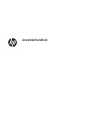 1
1
-
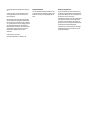 2
2
-
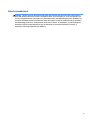 3
3
-
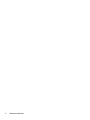 4
4
-
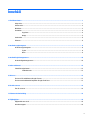 5
5
-
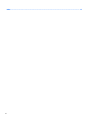 6
6
-
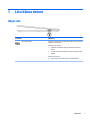 7
7
-
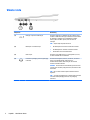 8
8
-
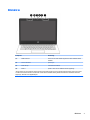 9
9
-
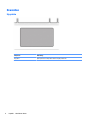 10
10
-
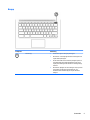 11
11
-
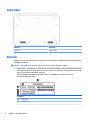 12
12
-
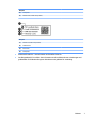 13
13
-
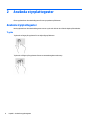 14
14
-
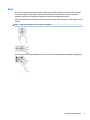 15
15
-
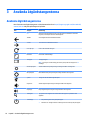 16
16
-
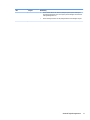 17
17
-
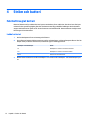 18
18
-
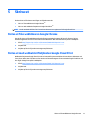 19
19
-
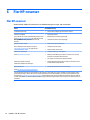 20
20
-
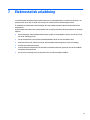 21
21
-
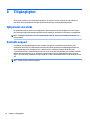 22
22
-
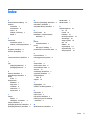 23
23
HP Chromebook 13 G1 (ENERGY STAR) Användarmanual
- Typ
- Användarmanual
- Denna manual är också lämplig för
Relaterade papper
-
HP Chromebook 11 G5 Användarmanual
-
HP Chromebook 11 G5 EE Base Model Användarmanual
-
HP Chromebook x360 - 11-ae004no Användarmanual
-
HP Chromebook x2 - 12-f003nf Användarguide
-
HP Chromebook 11 G6 EE Användarmanual
-
HP Chromebook - 14-ca021nr Användarmanual
-
HP Chromebook 14 G6 Användarmanual
-
HP Chromebook 11A G8 Education Edition Användarmanual